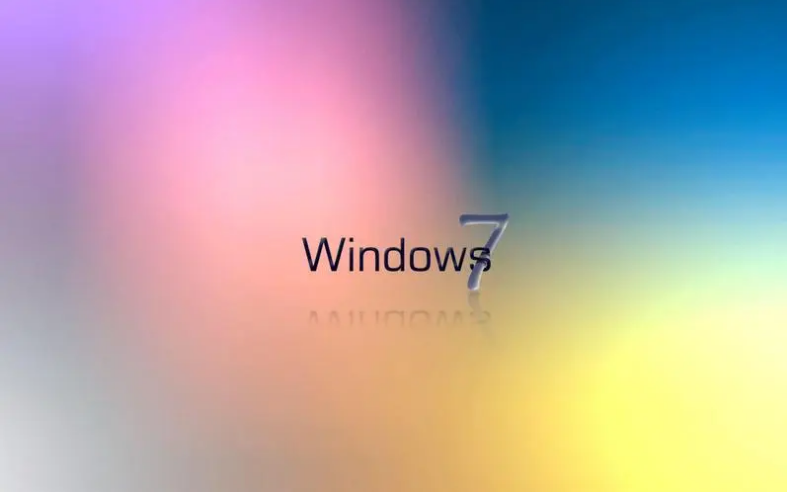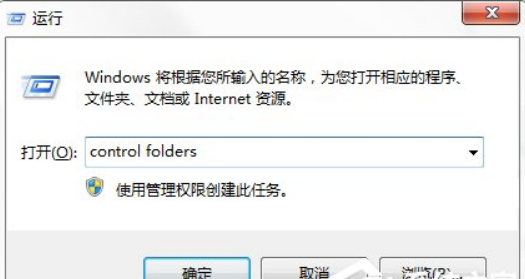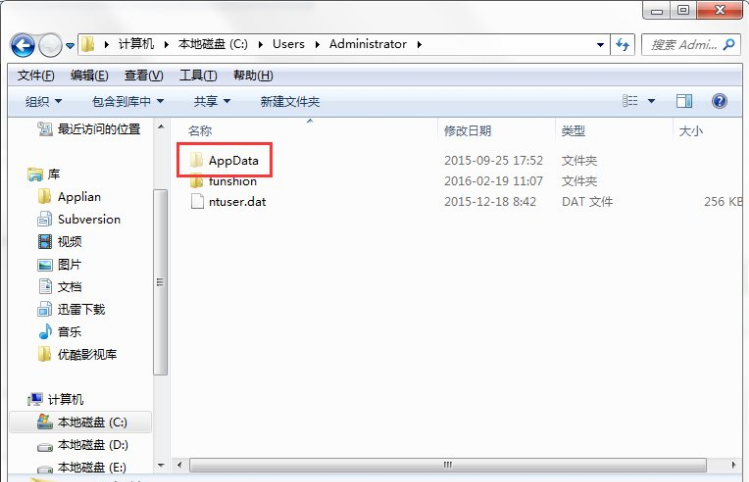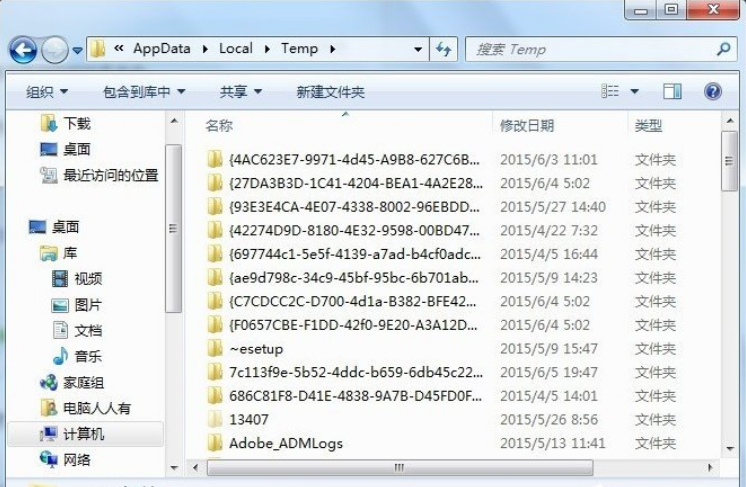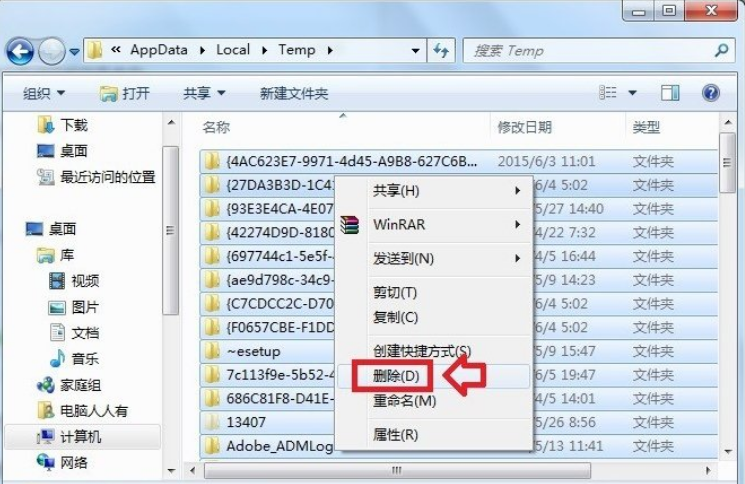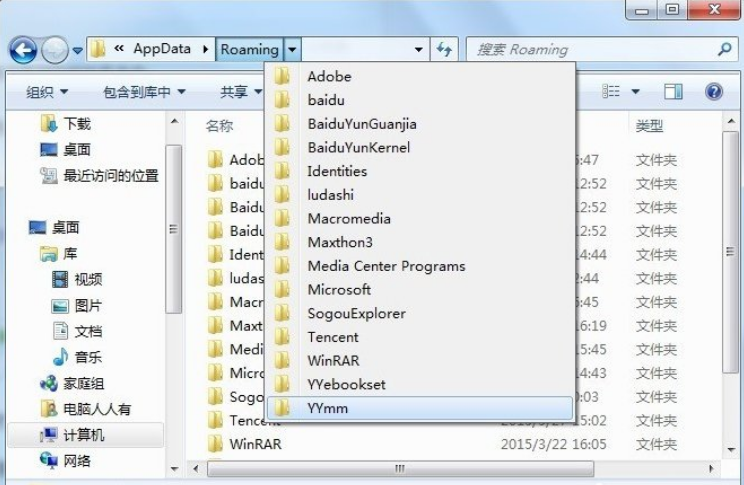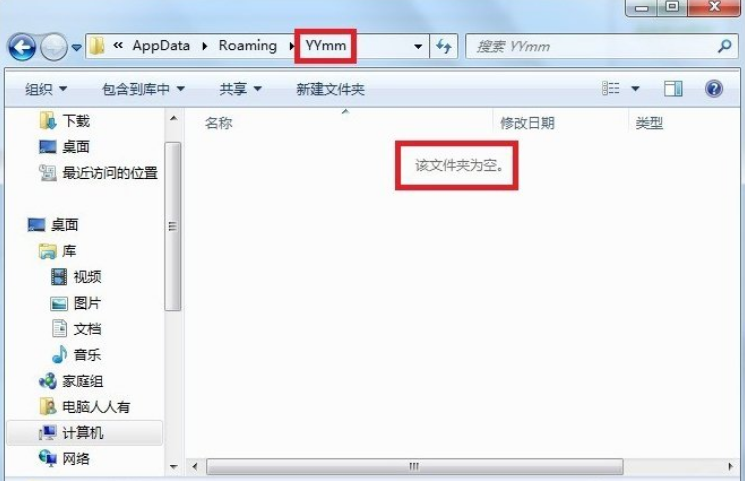win7系统C盘AppData文件夹怎么清理 win7系统C盘AppData文件夹清理方法
时间:2023-10-30 14:59作者:佚名
电脑是我们现在非常常见的一个电子产品,电脑中的系统盘是非常重要的,这些系统内存盘就是取决你的电脑能下多少东西,其中c盘是非常重要的,这个盘满了电脑就卡死了。很多小伙伴清理c盘的时候发现AppData文件夹不知道怎么清理,那win7系统C盘AppData文件夹怎么清理呢?下面小编就带给大家win7系统C盘AppData文件夹清理方法。
win7系统C盘AppData文件夹怎么清理
注意:在AppData文件夹中的文件有些是空文件夹,那么这个是可以删除的,有些则不是,对于这样的文件要谨慎操作,因为删除了可能导致某些应用无法使用,严重的将导致系统出现问题。
1. 首先,要确保操作系统的隐藏文件都能正常显示。
开始→运行→输入:control folders 点击确定,执行命令打开文件夹选项。
2. 文件夹选项→查看→去掉【隐藏受保护的操作系统文件】前的对勾,再选中【隐藏文件和文件夹】→【显示所有文件和文件夹】→确定。
3. 然后,打开C盘根目录→用户(Users)。
4. 找到自己的账户Administrator,双击打开。
5. 打开AppData文件夹(系统文件被隐藏,可能会看不见);
6. 打开AppData文件夹,里面有三个文件夹Local、LocalLow、Roaming。
7. 分别打开三个文件夹,其中的Temp文件夹是临时文件夹,可以删除其中的文件。
8. 一般是系统升级,打补丁,安装软件等操作留下的临时文件。全选(Ctrl+A)之后,删除即可。删不掉的,正在使用有关程序,重启电脑,不再关联,就可以删除了。
9. 再分别查看各个文件夹,就会发现很多陌生的软件(用户并没有主动下载过)会出现在这里!
10. 打开查看,有些文件夹是空的,这是一些软件试图加塞所致,或者已经被卸载了的软件残余。